 |
|
最終回・第37回オートモードの使い方(その2)
|
| オートモードはいくつかの条件を入力するだけで、簡単に銘柄の検索ができ、且つ売買タイミングを図ることができる機能です。GC HELLO TREND MASTERが「最適化GCV」の「買い」サインと「注目」サインが点灯している銘柄を自動的に抽出します。今回は前回に引き続き、オートモードの解説の2回目となります。 |
| 3.抽出した銘柄を登録するには オートモードの機能で絞り込んだ銘柄をグループに登録することで、オートモード機能を終了した後も、チャートを順次表示するなどの機能が使用できます。 ①登録先を選択する グループ登録の「①登録先を選択してください」という欄に使用していないグループの空きの番号が自動的に選ばれます。特に問題がなければ変更をする必要はありません。 ②グループ名を入力する 「②グループ名称を入力して下さい」という欄には、「買い銘柄(当日の日付)」というグループ名が自動的に挿入されています。このままでよければ変更する必要はありませんが、違うグループ名を付けたい場合はあらためて入力を行います。 ③登録 「③登録ボタン」をクリックします。オートモードで抽出した銘柄がグループ登録されます。また、これにより次の「目標値設定」も行えるようになります。 |
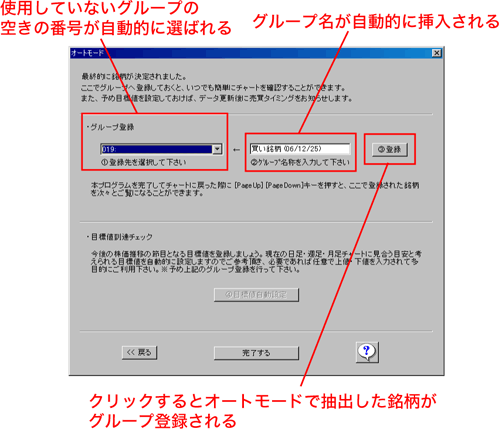 |
| 4.目標値設定 登録を行った銘柄について、株価の上値目標、下値目標を設定しておくことができる機能です。 ①目標値到達チェックウィンドウの起動 「④目標値自動設定」ボタンをクリックします。目標値到達チェックウィンドウが表示されます。 |
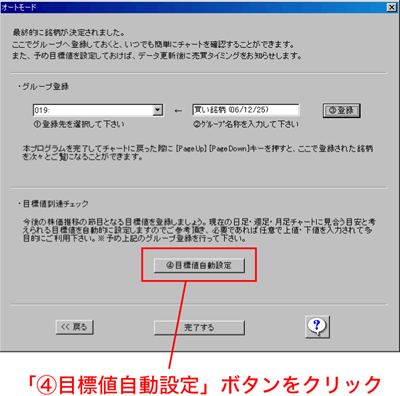 |
| ②目標値到達チェックの表示 各銘柄には「下値A」「上値A」のそれぞれに株価が既に入力されています。これはオートモードが現在の株価から自動計算を行った数字です。ユーザー自身で数値を修正することも可能です。 |
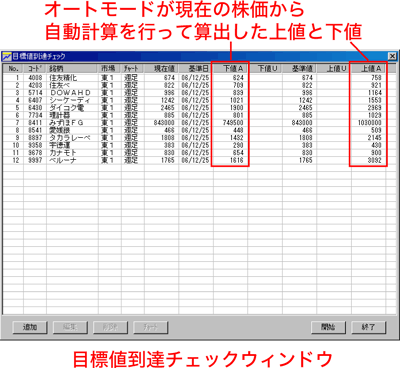 |
| ③目標値をチャート上で確認するには 目標値到達チェック一覧表の中からチャート表示を行いたい銘柄をクリックし、選択した後、画面下部にある「チャート」ボタンをクリックします。 |
  |
| ④アラート(お知らせ)機能の使い方 目標値到達チェック一覧に掲載された銘柄の目標値に株価が到達したものについては、アラート画面で知らせてくれます。 株価が到達した銘柄があるかどうかを調べるには、画面右下部にある「開始」ボタンをクリックします。目標値に到達した銘柄があった場合には、「到達メッセージ画面」が表示されます。また、GCハローのデータ更新を行った後に株価が目標値に到達していれば、「到達メッセージ画面」が表示されます。 |
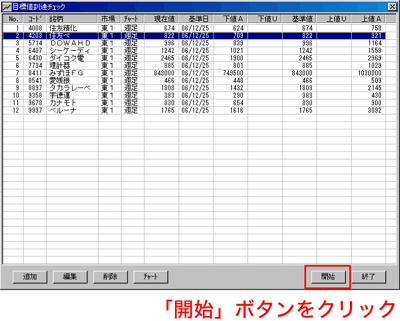  |
| オートモードの詳しい使い方はこちらをご覧ください GC HELLO TRENDMASTERワンポイントレッスンは、今回をもちまして終了とさせていただきます。長い間ご覧いただき、誠にありがとうございました。 |
|
無断複写複製は、特定の場合を除き、著作権・出版者の権利侵害になります。 記事に関する一切の文責は当社にあります。 |
